华为电脑插件在哪里下载?下载安装插件的步骤是什么?
18
2025-04-08
在使用华为电脑的过程中,很多用户可能会遇到需要长时间保持屏幕显示内容而不自动进入休眠状态的情况。本文将详细介绍华为电脑如何设置防止息屏显示,帮助用户轻松实现屏幕常亮,从而更加便捷地进行工作或娱乐活动。
息屏显示是电脑屏幕在一定时间无操作后自动进入的一种省电模式,屏幕亮度会降低,甚至进入黑屏状态,以节约能源。但在某些情况下,如进行重要演示或长时间阅读文档时,用户可能需要关闭这一功能,防止屏幕突然变暗或休眠影响体验。

步骤1:进入电源和睡眠设置
点击屏幕右下角的通知区域,这里可以看到电脑的一些基本信息,包括日期、时间以及电池电量等。在这些信息旁边,有一个电源图标。
点击电源图标后,选择“电源和睡眠设置”选项,进入下一级设置界面。
步骤2:调整屏幕超时时间
在电源和睡眠设置界面中,找到“屏幕超时时间”一项,这里默认情况下通常会设置为“1分钟”或更长。为了防止电脑在使用时快速息屏,用户可以调整此时间值。
点击“屏幕超时时间”后的数字,将其调整到一个较长的时间,比如“30分钟”或“永不”,这样电脑就不会在设定时间内自动息屏。
步骤3:关闭“当按下电源按钮时”选项
如果用户不希望电脑在按下电源按钮时直接进入睡眠模式,可以关闭此选项。在相同的电源和睡眠设置界面中:
找到“当按下电源按钮时”部分,将“休眠”选项关闭或选择其他动作,如“关机”。
步骤4:检查显示设置中的节能选项
除了电源设置外,还应检查显示设置中的节能选项。有时即使设置了较长时间的屏幕超时,系统仍可能因为节能模式而使屏幕变暗或关闭。
在控制面板中找到“显示设置”,进入后选择“电源和睡眠”,在右侧边栏中选择“其他电源设置”,然后点击“更改计划设置”。
在弹出的设置窗口中,点击“更改高级电源设置”,在展开的列表中找到“显示”选项,确保“关闭显示器”下的设置足够长,以防止屏幕过早关闭。
步骤5:使用快捷键进行临时设置
如果需要临时保持屏幕常亮,而不希望改变系统默认设置,可以使用快捷键:
同时按下`Fn+F6`键(具体按键可能因不同型号电脑而异),可以临时开启或关闭屏幕休眠功能。
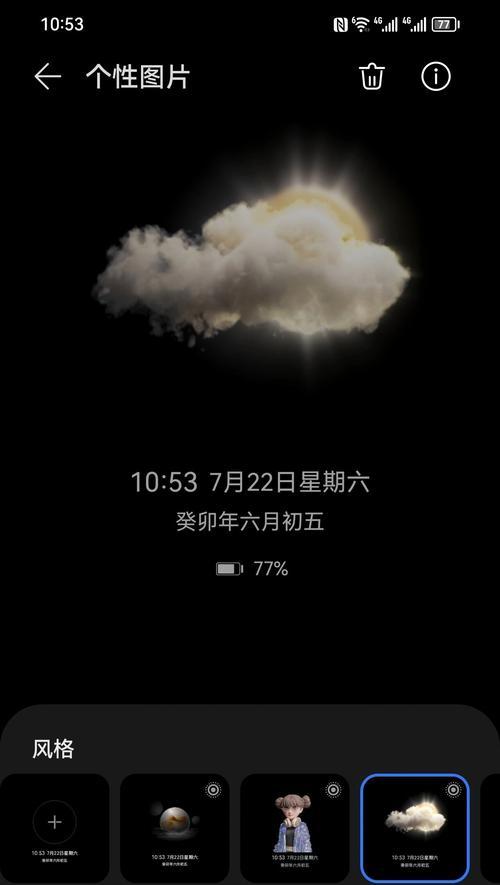
问:如何找回被意外更改的设置?
答:如果在操作过程中误更改了某些设置,可以通过返回“电源和睡眠设置”界面,点击“恢复默认设置”来恢复出厂设置。
问:设置防息屏显示会不会影响电脑的电池续航?
答:是的,禁用或延长屏幕超时时间可能会稍微降低电池续航时间,因为屏幕是电脑中耗电较大的组件之一。用户应根据实际需要权衡利弊。
问:如果想要完全关闭电脑的自动休眠功能,应该如何操作?
答:除了上述设置外,用户还可以通过进入“控制面板”→“硬件和声音”→“电源选项”,然后选择“更改计划设置”→“更改高级电源设置”→“睡眠”,将“允许混合睡眠”和“休眠”选项都设置为“禁用”。

通过上述步骤,用户可以轻松设置华为电脑,防止屏幕在使用过程中自动进入休眠状态,从而更加专注于手头的任务。了解如何管理这些设置不仅能够提升个人使用体验,还可以在演示或其他重要场合避免不必要的尴尬。希望本文能为您提供一个全面、详细的指导,帮助您在使用华为电脑时更加得心应手。
版权声明:本文内容由互联网用户自发贡献,该文观点仅代表作者本人。本站仅提供信息存储空间服务,不拥有所有权,不承担相关法律责任。如发现本站有涉嫌抄袭侵权/违法违规的内容, 请发送邮件至 3561739510@qq.com 举报,一经查实,本站将立刻删除。